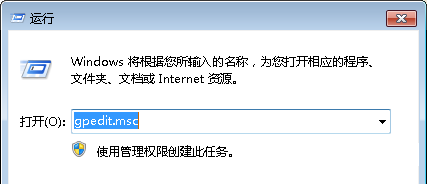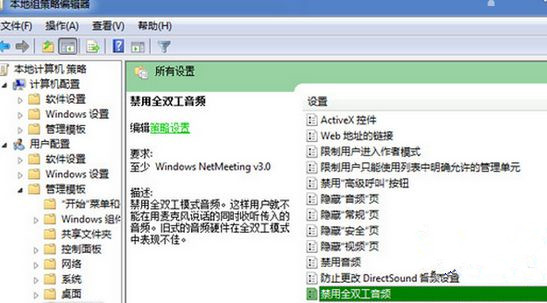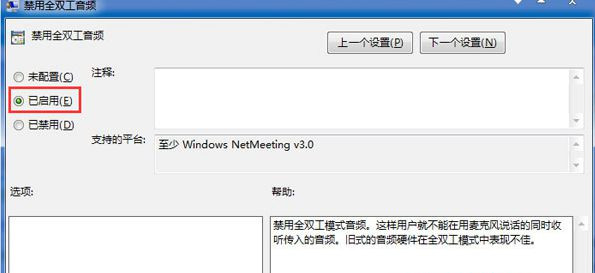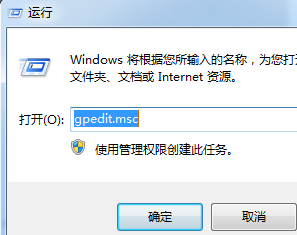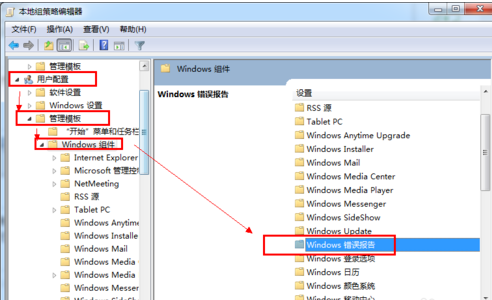Win7旗舰版系统关闭音频管理器教程
简单到家
 640人浏览
640人浏览
 2023-07-05
2023-07-05
音频管理器是win7系统电脑上的一款管理电脑音效的软件,可以在用户观看电影或者电视的时候调节声音的大小,但是缺点就是这个音频会随着系统的启动而启动,导致开机速度变慢,那有什么办法可以关闭这个音频管理器吗?小编来给大家讲讲吧。
方法一:关闭音频管理器图标
1、Realtek音频管理器会随着声卡驱动的更新被安装在操作系统之中,默认情况下是开启的,关闭它能够节约系统资源,首先鼠标右击任务栏选择属性,然后依次点击任务栏通知区域自定义。
2、选中Realtek DH音频管理器的图标 在不活动时隐藏或者总是隐藏点击确定。

方法二:直接关闭音频管理器程序
1、其实即使关闭了图标之后,这个音频管理器的程序还是开着的,我们可以使用任务管理器关闭它,首先在键盘上按住快捷键(Ctrl+Alt+Del)调出 Windows任务管理器 选择 RTHDCPL.EXE结束进程。
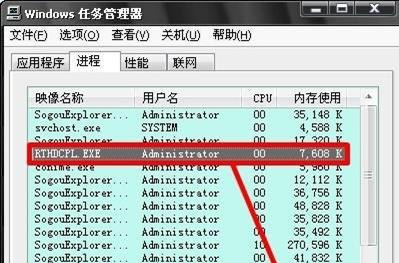
2、不过这里的关闭只能暂时有效,重启电脑之后,它还是会随机启动,那么要如何彻底关闭它呢,具体操作方法:首先开始运行输入:msconfig 回车打开系统配置实用程序。
3、切换到启动选项卡,然后找到并去掉RTHDCP前的对勾点击确定即可。

关于Windows 7旗舰版系统下关闭音频管理器的方法就跟大家分享到这边了,通过上面的设置之后,就可以关闭音频管理器了。
上述内容为转载或编者观点,不代表简单到家意见,不承担任何法律责任。
服务推荐
更多>
资讯推荐
更多>